Slik sletter du GeoTag-data fra hvilken som helst bilde med Geotag Security Program


Hvis du ikke er kjent med GeoTagging, er det når du eller kameraets gadget legger til metadata for geografisk plassering, til bilder, videoer og tekster. Selv om det bare er begynnelsen, kan det virkelig legges til omtrent alle typer medier. Visste du at som standard de fleste smarttelefoner (iPhone, Blackberry, Android, Windows 7 Telefon, etc.) aktiveres automatisk GeoTag hvert bilde og video du snap? Dette betyr at alt du snap har, har GPS-koordinater festet til det, og det er veldig enkelt å få tilgang til.
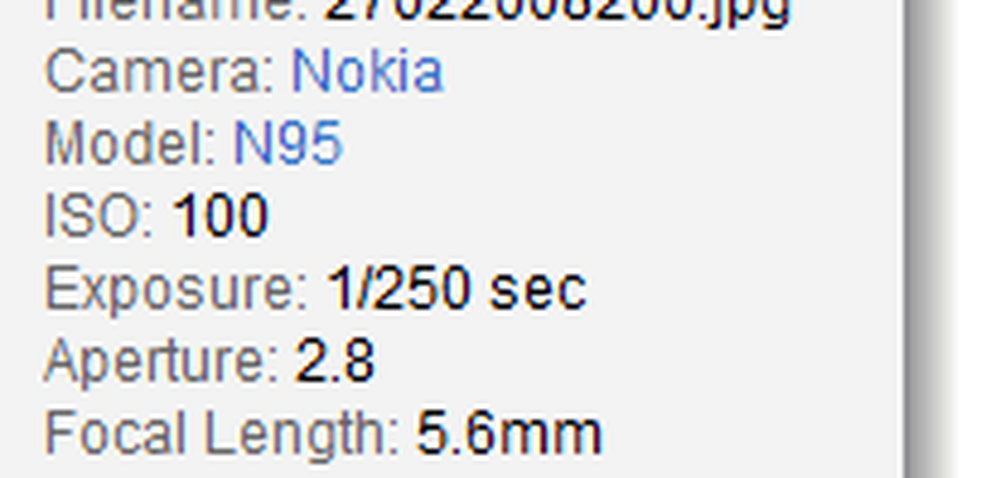 GeoTagging er flott for når du lager et familiefotoalbum, eller tar bilder for personlig bruk som du ønsker å verne om i årene som kommer uten å glemme hvor de ble tatt. På den annen side, hvis du har til hensikt å dele noen av bildene dine online via Facebook, Twitter, Flickr eller et annet nettsted, risikerer du å gi bort ikke bare gateadressen din, men plasseringen av alle stedene du ofte har. adresser til noen av vennene dine, skolen, jobben, etc ...
GeoTagging er flott for når du lager et familiefotoalbum, eller tar bilder for personlig bruk som du ønsker å verne om i årene som kommer uten å glemme hvor de ble tatt. På den annen side, hvis du har til hensikt å dele noen av bildene dine online via Facebook, Twitter, Flickr eller et annet nettsted, risikerer du å gi bort ikke bare gateadressen din, men plasseringen av alle stedene du ofte har. adresser til noen av vennene dine, skolen, jobben, etc ...
Beslutningen er opp til deg, men her er mitt råd: før du deler noe på nettet, bør du gå inn og fjerne alle metadataene dine fra den (spesielt GeoTag-dataene) - bare for å være på den sikre siden.
Vi snakket tidligere om hvordan du fjerner personlige data fra en hvilken som helst fil ved hjelp av Windows 7 innebygde verktøy, men denne gangen ser vi på et tredjepartsprogram som er designet spesielt for GeoTag-data; Geotag Security.
Trinn 1
nedlasting Geotag Security for Windows. Appen er gratis og publiseres av en uavhengig utvikler.
Når nedlastingen er ferdig, gå videre og installer den - installasjonen er veldig enkel, bare Klikk neste noen få ganger.
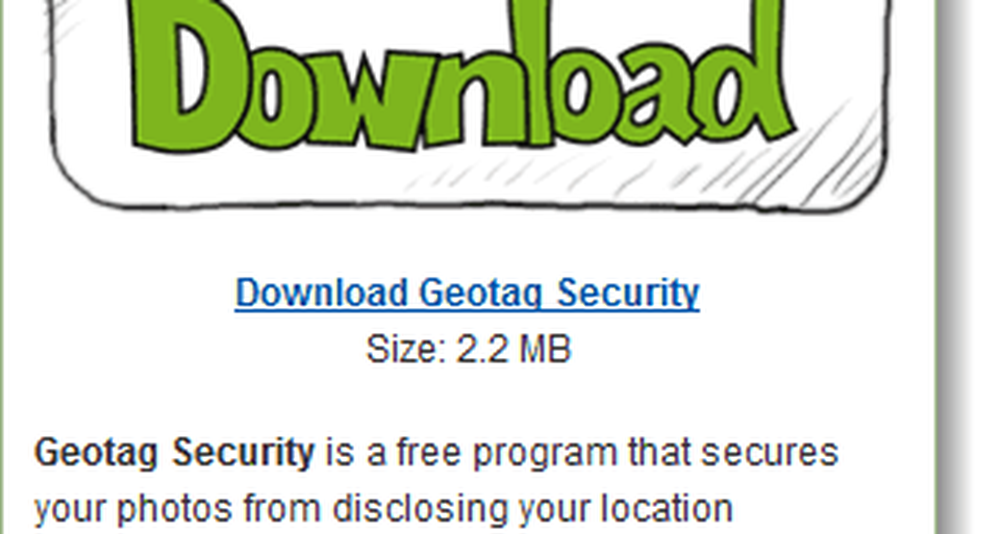
Steg 2
Når programmet er installert, last det opp. Klikk de Søk knapp og Å velge plasseringen av mappen dine bilder er lagret i.
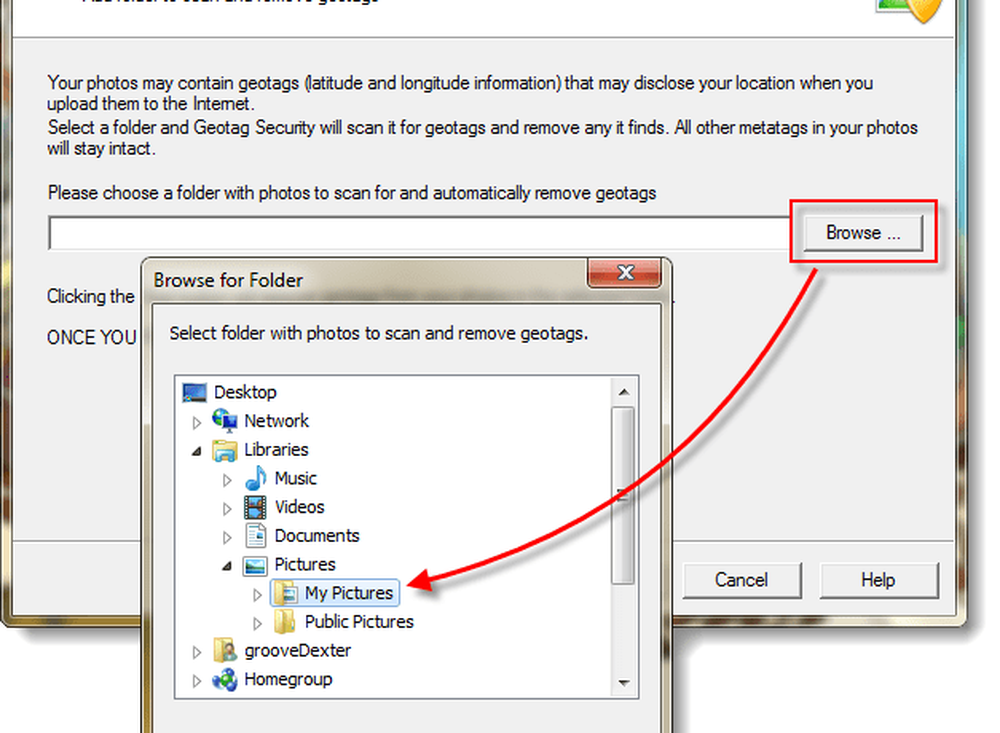
Trinn 3
Nå som du har plassering i esken, er alt du trenger å gjøre Klikk neste noen få ganger.
Viktig: Når du har fjernet GeoTag-data, kan du ikke "angre" og få den tilbake. Hvis du vil beholde Geotag
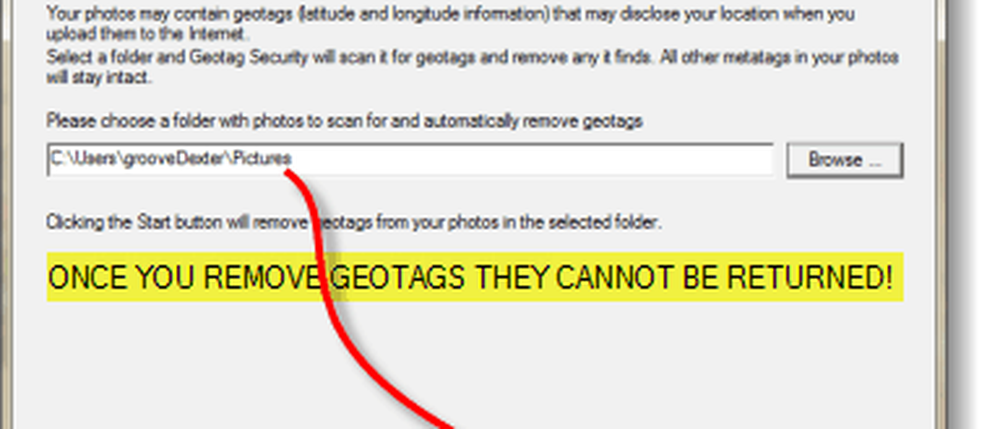
Den vil skanne etter GeoTag-data og vise resultatene.
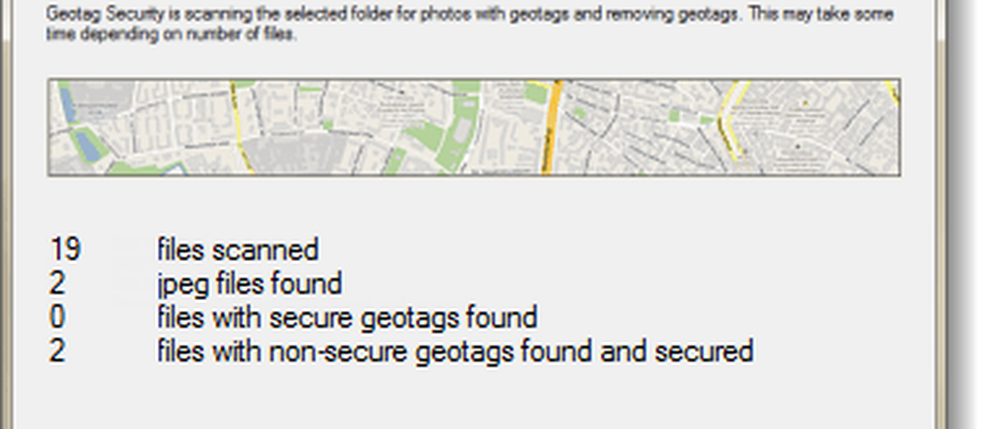
Nå ser du resultatene ... På dette tidspunktet er du ferdig, du kan lukke programmet.
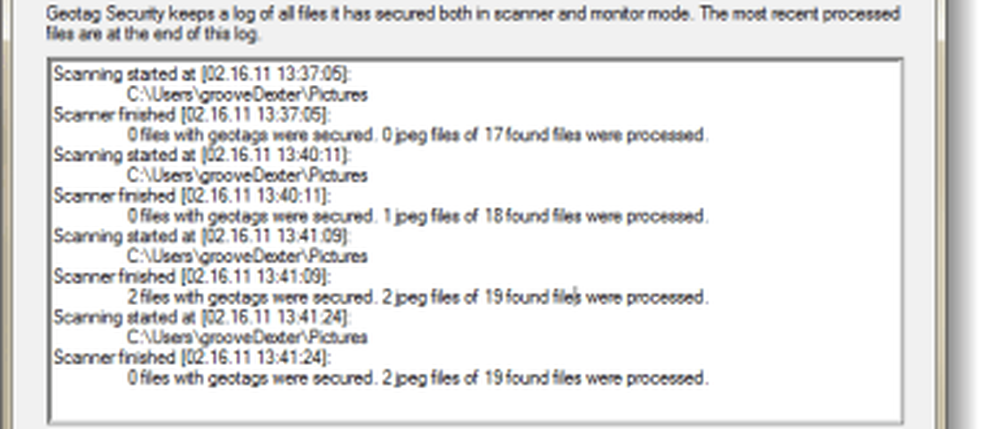
Valgfritt: Støtt utvikleren og legg til kontinuerlig beskyttelse.
Husk at dette er et gratis program, hvis du vil vise din støtte til utvikleren du kan kjøpe pro versjon som har den ekstra bonusen til å tillate automatisk skanning og beskyttelse av bildemappen. Denne funksjonen er IKKE verdt den ekstra $ 20, men jeg ser det som mer av bare en måte å si "Takk"Til fyren som gjorde dette.

Ferdig!
Nå skal alle bildene i mappen du har valgt, ha GeoTagging-metadataene fjernet. Nettsteder, programmer og andre mennesker vil ikke lenger kunne spore hvor bildene eller videoene dine ble tatt ved hjelp av GPS-koordinater.
Vil du være sikker? Du kan enkelt sjekke for at dataene ble fjernet, bare Høyreklikk en av dine bildefiler og Å velge Eiendommer. Fra egenskapene går vinduene til detaljer fanen og Bla nedover mens du leter etter GPS. Hvis du ikke ser det, betyr det at den ble fjernet!





